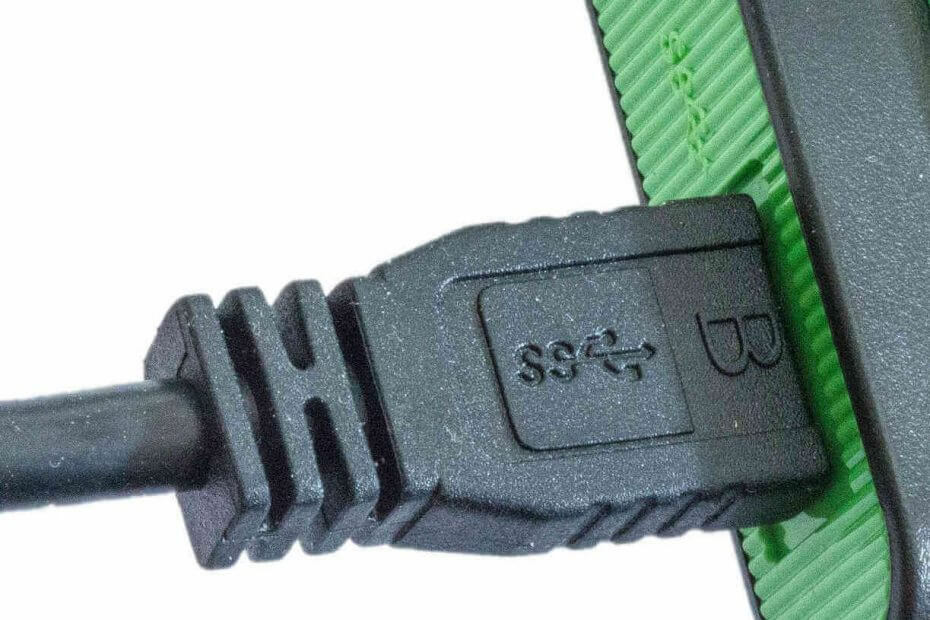
Οι περισσότεροι χρήστες υπολογιστών ενοχλούνται όταν πρέπει να αφαιρέσουν με ασφάλεια ένα Μονάδα USB από το σύστημά τους - συμπεριλαμβάνεται.
Μερικές φορές, απλά δεν ενδιαφερόμαστε για την απώλεια δεδομένων και αποσυνδέουμε τις μονάδες USB χωρίς να αφήνουμε τα Windows για την πρόθεσή μας.
Ωστόσο, οι ειδικοί προειδοποιούσαν πάντα τους χρήστες για απρόσμενα ζητήματα τερματισμού μεταφοράς όπως εσείς μπορεί να καταλήξει να χάσει τα δεδομένα σας. Ακόμα κι αν διαφωνείτε, υπάρχει πραγματικά ένας πραγματικός κίνδυνος.
Η Microsoft επίσης παρατήρησα ότι οι χρήστες δεν ενδιαφέρονται για αυτόν τον κίνδυνο. Ως αποτέλεσμα, ο τεχνολογικός γίγαντας αποφάσισε τελικά να αλλάξει τις προεπιλεγμένες ρυθμίσεις USB των Windows 10.
Οι νέες εκδόσεις των Windows 10 διαθέτουν τώρα το Καλύτερη απόδοση επιλογή που στοχεύει στην αύξηση της ταχύτητας μεταφοράς δεδομένων. Το κάνει αυτό επιτρέποντας στα Windows 10 να λειτουργίες εγγραφής προσωρινής μνήμης στην εξωτερική συσκευή.
Μπορείτε να αφαιρέσετε μονάδες USB χωρίς να τις αφαιρέσετε με ασφάλεια
ο Ασφαλής κατάργηση της επιλογής υλικού προστατεύει τα δεδομένα σας διασφαλίζοντας ότι τα Windows έχουν ολοκληρώσει όλες τις κρυφές μνήμες.
Ωστόσο, αυτή η επιλογή έχει αφαιρεθεί τώρα και οι λειτουργίες εγγραφής δίσκου δεν αποθηκεύονται πλέον στην κρυφή μνήμη από το σύστημα. Αυτό κατέστη δυνατό από το αλλαγή των προεπιλεγμένων ρυθμίσεων για μονάδες USB, ώστε οι χρήστες να μην χρειάζονται καμία ενέργεια από το ποντίκι.
ο γρήγορη αφαίρεση το χαρακτηριστικό έχει εφαρμοστεί στο Ενημέρωση Οκτωβρίου 2018 (1809).
Θα μειώσει κάπως την απόδοση του υπολογιστή, αλλά δεν είναι ακόμη σαφές σε ποιο βαθμό θα επεκταθεί. Δεν θα επηρεάσει τις χαμηλές ταχύτητες μεταφοράς δεδομένων, αλλά μπορεί να παρατηρήσετε την αλλαγή όσον αφορά τις μεγάλες μεταφορές δεδομένων.
Πώς να επαναφέρετε τις αλλαγές για καλύτερη απόδοση
Εάν θέλετε να επαναφέρετε αυτές τις αλλαγές, μπορείτε ακόμα να απολαύσετε καλύτερη απόδοση στη δική σας μονάδα USB. Μπορείτε απλά να ακολουθήσετε αυτά τα βήματα:
- Ανοιξε Διαχείριση δίσκου, επιλέξτε τη μονάδα USB και κάντε δεξί κλικ πάνω της.
- Παω σε Ιδιότητες >>Υλικό >> Ιδιότητες, τώρα μεταβείτε στο Πολιτικές αυτί.
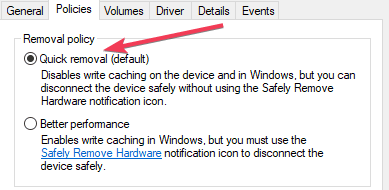
- Εδώ μπορείτε να αλλάξετε τις προεπιλεγμένες ρυθμίσεις αφαίρεσης για τη συγκεκριμένη μονάδα USB.
Αυτή η δυνατότητα κυκλοφόρησε αρχικά ως μέρος της ενημέρωσης του Οκτωβρίου 2018 πέρυσι. Ωστόσο, οι περισσότεροι χρήστες δεν είχαν ιδέα ότι υπήρχαν. Αυτός μπορεί να είναι ο λόγος για τον οποίο ο γίγαντας του Redmond αποφάσισε τώρα να ενημερώσει τους χρήστες σχετικά με το i σε μεγάλη κλίμακα.
ΣΧΕΤΙΚΑ ΑΡΘΡΑ ΠΟΥ ΠΡΕΠΕΙ ΝΑ ΕΛΕΓΞΕΤΕ:
- Επιδιόρθωση: Κωδικός σφάλματος 43 των Windows 10 για συσκευές USB
- Καλώδια επέκτασης USB-C: Επιλέξτε το καλύτερο από αυτές τις 7 επιλογές
- 4 καλύτερες λύσεις προστασίας από ιούς για μονάδες flash USB

![USB συσκευής WD SES: Το πρόγραμμα οδήγησης συσκευής δεν βρέθηκε [Επιδιόρθωση]](/f/75407d3041e0bd6d02194e9cb0770162.png?width=300&height=460)
